如何更改图片kb大小 怎么使用软件改变图片大小kb
更新时间:2023-12-17 14:57:17作者:jiang
在今天的数字时代,我们每天都会与图片打交道,无论是在社交媒体上分享自己的生活照片,还是在工作中处理各种图片素材,都离不开对图片大小的要求。有时我们会遇到一个问题,即图片的文件大小超过了特定的限制,需要进行压缩或调整。如何更改图片的KB大小呢?使用什么软件可以帮助我们改变图片的大小呢?接下来我们将探讨这些问题,并为您提供一些建议和解决方案。无论您是一名摄影爱好者、设计师,还是普通用户,本文都将为您带来帮助。
具体方法:
1.第一步:选中需要改变大小的图片,单击鼠标右键。打开方式选择“画图”,红色线框标记的就是当前图片的大小。
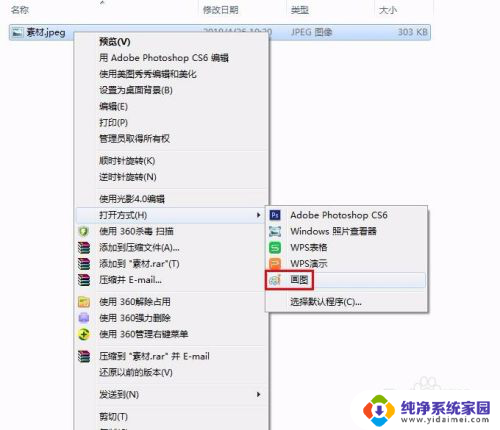

2.第二步:在工具栏中单击“重新调整大小”按钮。
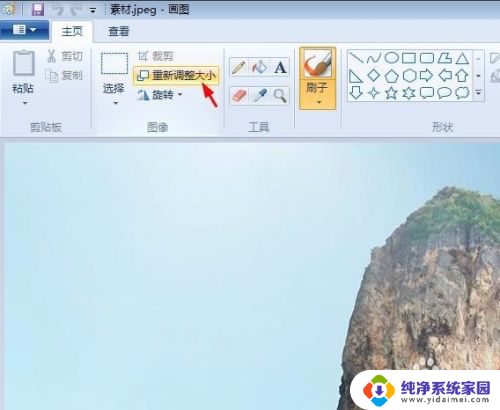
3.第三步:如下图所示,弹出“调整大小和扭曲”对话框。可以通过“百分比”和“像素”两种方式调整图片大小。
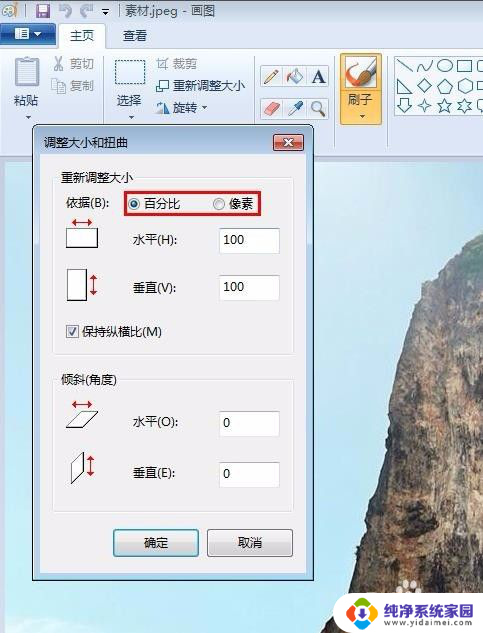
4.第四步:我们选择像素,输入要设置的水平和垂直数值。单击“确定”按钮。
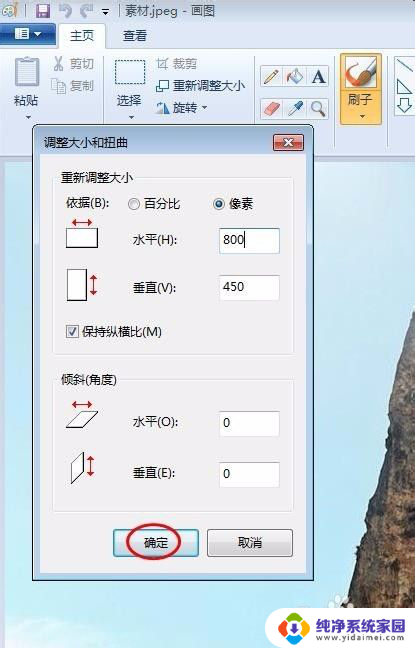
5.第五步:单击左上角“保存”按钮,图片kb就变小了。
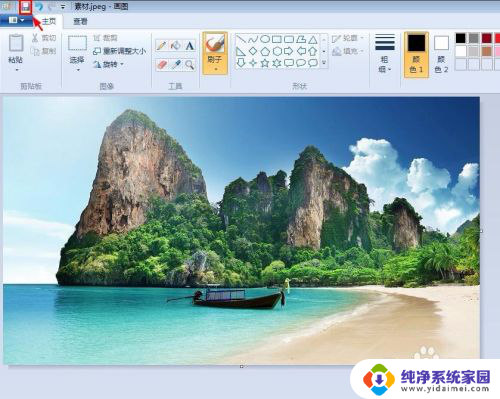
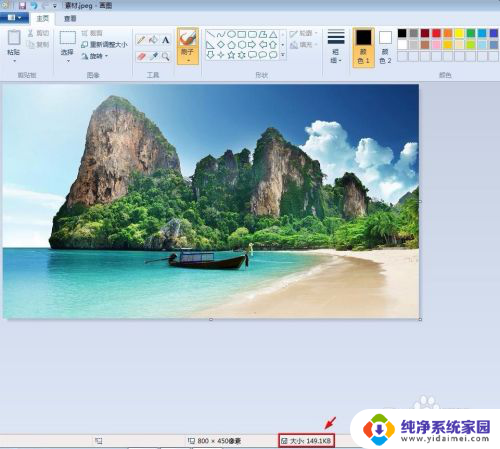
以上就是如何调整图片大小的全部内容,如果还有不清楚的用户,可以参考一下小编的步骤进行操作,希望能对大家有所帮助。
- 上一篇: ps不显示字体 Photoshop输入文字不显示怎么办
- 下一篇: wps没有切片器 wps切片器下载
如何更改图片kb大小 怎么使用软件改变图片大小kb相关教程
- 怎样改变图片的kb大小 怎样改变图片大小kb
- 如何修改图片的kb大小 怎样改变图片大小kb
- 怎样调整图片大小kb 如何改变图片大小kb
- 画图调整图片大小kb 如何通过画图工具改变图片大小kb
- 画图怎么改大小kb 如何使用画图工具调整图片大小kb
- 如何改变照片的kb大小 如何调整图片大小kb
- 照片怎么调整大小kb 图片大小怎么改变为指定的KB大小
- 图片文件大小kb怎么调大 电脑图片大小kb修改步骤
- 如何改照片kb大小 改变图片大小kb的方法有哪些
- 电脑免费修改照片大小kb 电脑怎样修改图片大小kb
- 笔记本开机按f1才能开机 电脑每次启动都要按F1怎么解决
- 电脑打印机怎么设置默认打印机 怎么在电脑上设置默认打印机
- windows取消pin登录 如何关闭Windows 10开机PIN码
- 刚刚删除的应用怎么恢复 安卓手机卸载应用后怎么恢复
- word用户名怎么改 Word用户名怎么改
- 电脑宽带错误651是怎么回事 宽带连接出现651错误怎么办